適用対象: WatchGuard Advanced EPDR、WatchGuard EPDR、WatchGuard EPP
WatchGuard MDM ソリューションでは、Apple プッシュ通知 (APN) を使用する必要があります。Apple プッシュ証明書を使用して WatchGuard Endpoint Security を構成する必要があります。証明書は、iOS デバイスと組織ドメインの間に信頼済み接続を確立します。各 Endpoint Security ライセンスには個別のプッシュ証明書が必要です。
この接続を管理するには、Endpoint Security 管理 UI および Apple Push Certificates Portal で手順を実行します。
- Endpoint Security 管理 UI から証明書署名要求 (CSR) ファイルをダウンロードします。
- Apple ポータルでプッシュ証明書を作成します。
- Apple ポータルからプッシュ証明書をダウンロードします。
- Endpoint Security 管理 UI にプッシュ証明書をアップロードします。
CSR ファイルをダウンロードする
以前に作成された証明書がない場合は、まず Endpoint Security 管理 UI から apple_push.csr ファイルをダウンロードします。以前に CSR ファイルをダウンロードしたことがある場合は、Apple プッシュ証明書を作成する に進むことができます。
既存のプッシュ証明書を更新するには、プッシュ証明書を更新する を参照してください。
CSR ファイルをダウンロードするには、以下の手順を実行します:
- WatchGuard Cloud で、構成 > Endpoint の順に選択します。
- コンピュータ を選択します。
- コンピュータの追加 をクリックします。
- iOS アイコンをクリックします。
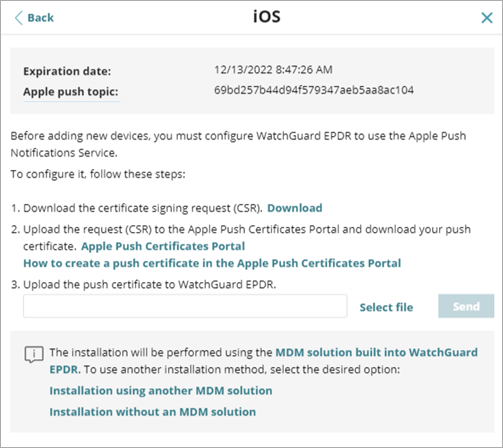
- ダウンロード をクリックします。
apple_push.csr ファイルがダウンロードされます。このファイルには、Base64 としてエンコードされた署名済み証明書リクエストが含まれています。
Apple プッシュ証明書を作成する
証明書を作成するには Apple ID が必要です。Apple ID の詳細については、https://appleid.apple.com/account を参照してください。
Apple プッシュ証明書を作成するには、以下の手順を実行します:
- Apple Push Certificates Portal (https://identity.apple.com/pushcert/) にサインインします。
- 証明書を作成する をクリックします。
- ファイルの選択 をクリックして、Endpoint Security 管理 UI からダウンロードした apple_push.csr ファイルを選択します。
- アップロード をクリックします。
確認ページが開き、生成された証明書に関する情報が表示されます。また、電子メール メッセージでも情報が届きます。 - デジタル証明書のコピーをコンピュータにダウンロードするには、確認 ページで ダウンロード をクリックするか、ポータル ページで ダウンロード をクリックします。
プッシュ証明書をアップロードするには、以下の手順を実行します:
- WatchGuard Cloud で、構成 > Endpoint の順に選択します。
- コンピュータ を選択します。
- コンピュータの追加 をクリックします。
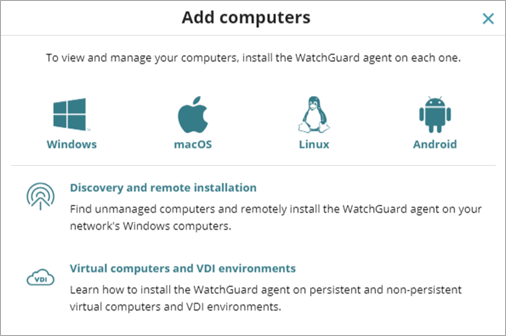
- iOS アイコンをクリックします。
- ファイルの選択 をクリックします。
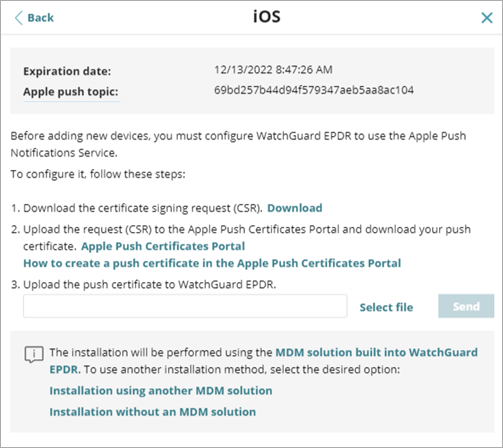
- Apple ポータルからダウンロードした MDM_ Panda Security, S.L._Certificate.pem ファイルを選択します。
iOS ダイアログ ボックスに、Apple push topic ID とインポートされた証明書の有効期限が表示されます。 - 送信 をクリックします。
プッシュ証明書を更新する
Apple プッシュ証明書は毎年更新する必要があります。更新する前に証明書の有効期限が切れた場合は、新しい証明書を設定する必要があります。
証明書の有効期限を確認するには、以下の手順を実行します:
- WatchGuard Cloud で、構成 > Endpoint の順に選択します。
- コンピュータ を選択します。
- コンピュータの追加 をクリックします。
- iOS アイコンをクリックします。
証明書が以前にアップロードされている場合は、有効期限が iOS ウィンドウに標示されます。証明書の有効期限が切れている場合は、警告メッセージが表示されます。
Apple 証明書は、有効期限が切れる前に余裕を持って更新してください。証明書の有効期限が切れると Endpoint Security 管理 UI から iOS デバイスを管理できなくなり、新しい証明書を作成してすべての iOS デバイスを登録し直す必要があります。
証明書を更新するには、以下の手順を実行します:
- Apple Push Certificates Portal (https://identity.apple.com/pushcert/) にサインインします。
- 更新 をクリックします。
プッシュ証明書の更新ページが開きます。 - ファイルの選択 をクリックし、apple_push.csr ファイルを選択します。
ファイルが使用できなくなった場合は、新しいファイルを作成することができます。詳細については、WatchGuard MDM ソリューションで登録済みの iOS デバイスに WatchGuard モバイル セキュリティ アプリをインストールする を参照してください。 - アップロード をクリックします。
確認ページが開きます。 - 証明書の更新されたバージョンをダウンロードするには、ダウンロード をクリックします。
- WatchGuard Cloud で、構成 > Endpoint の順に選択します。
- コンピュータ を選択します。
- コンピュータの追加 をクリックします。
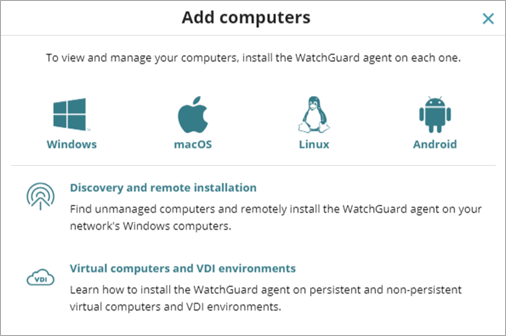
- iOS アイコンをクリックします。
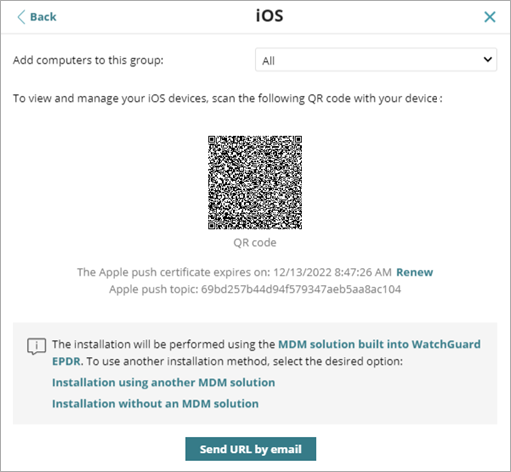
- Apple プッシュ証明書の有効期限の横にある 更新 をクリックします。
- ファイルの選択 をクリックし、この証明書を作成するのに使用した apple_push.csr ファイルを選択します。
- 送信 をクリックします。